Wix PDV Register : Gérer les équipes pour les membres de l'équipe
4 min
Dans cet article
- Activer la gestion des périodes de travail dans Wix Point de vente
- Heure d'entrée et de sortie
- Apporter des modifications aux séances sur les fiches horaires
- Consultez, envoyez par e‑mail ou imprimez des fiches de pointage des membres de l'équipe
Important :
- Cet article concerne le Wix PDV Register pour les entreprises physiques.
- Pour plus d'informations sur l'utilisation de Point de vente (POS) sur un appareil mobile, cliquez ici.
Restez au courant de la gestion du personnel en demandant aux membres de votre équipe de suivre leurs heures de travail sur la tablette POS.
Après avoir activé le suivi du temps de travail, les membres de l'équipe peuvent enregistrer leurs entrées et sorties lorsqu'ils commencent ou s'arrêtent de travailler. Vous pouvez ensuite consulter les fiches de pointage des membres de l'équipe, y apporter des modifications, ou envoyer les informations par e‑mail ou imprimées.
Activer la gestion des périodes de travail dans Wix Point de vente
Important :
Si vous avez acheté votre système Wix PDV Register après le 25 octobre 2023 et avant avril 2024, vous devrez peut-être le booster pour activer la gestion des équipes. En savoir plus
Pour commencer à suivre les heures de travail, vous devez activer le suivi du temps dans les paramètres de l'équipe.
Pour activer le suivi du temps :
- Ouvrez la tablette Point de vente (POS).
- Appuyez sur l'icône Menu
 en bas à gauche.
en bas à gauche. - Appuyez sur Paramètres .
- Appuyez sur Rôles et autorisations dans le menu de gauche.
- Activez le curseur Suivi de l'heure .
Heure d'entrée et de sortie
Une fois que le suivi du temps est activé, les employés peuvent pointer quand ils commencent à travailler et pointer quand ils s'arrêtent.
Pour enregistrer votre entrée et votre sortie :
- Ouvrez la tablette Point de vente (POS).
- Demandez à l'employé d'appuyer pour se sélectionner dans la liste du personnel.
- Appuyez sur l'écran de verrouillage.
Suggestion : Si l'écran de verrouillage n'est pas visible, appuyez sur Verrouiller l'écran en bas à droite. - L'employé appuie sur Horloge en haut à droite et saisit son code d'accès pour démarrer l'horloge.
- Répétez les étapes 1 à 3 puis appuyez sur Pointer pour arrêter le chronomètre.
Apporter des modifications aux séances sur les fiches horaires
Si vous devez modifier manuellement vos cartes d'horaire, vous pouvez le faire à partir de votre ordinateur. Vous pouvez y modifier une séance existante, mettre fin à une séance qui a été laissée ouverte, supprimer une séance ou en ajouter une nouvelle.
Pour modifier les fiches de pointage :
- Accéder à Point de vente dans le tableau de bord de votre site.
- Faites défiler la page vers le bas et sélectionnez le membre d'équipe concerné.
- Sélectionnez ce que vous voulez faire ensuite :
Modifier une séance existante
Mettre fin à une session ouverte
Ajouter une nouvelle séance
Supprimer une séance
Consultez, envoyez par e‑mail ou imprimez des fiches de pointage des membres de l'équipe
Vous pouvez consulter les rapports des fiches de pointage dans la section Fiches de pointage de l'équipe et envoyer par e‑mail ou imprimer la carte pour les avoir à tout moment.
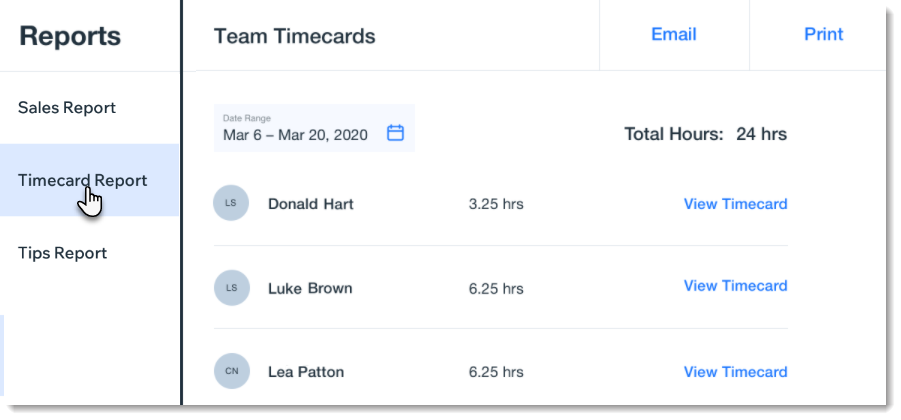
Pour envoyer par e‑mail ou imprimer des rapports de fiches de pointage :
- Ouvrez la tablette Point de vente (POS).
- Appuyez sur l'icône Menu
 en bas à gauche.
en bas à gauche. - Appuyez sur Rapports .
- Sélectionnez Rapport de feuille de présence .
Remarque : Sur cet écran, vous pouvez voir le nombre total d'heures travaillées par chaque employé pendant la période choisie. - (Facultatif) Appuyez sur E-mail ou Imprimer en haut à droite pour envoyer par e-mail ou imprimer un rapport de temps pour tous les employés pendant une période définie.
- Appuyez sur Voir la fiche de présence à côté du membre d'équipe dont vous souhaitez consulter la fiche de présence.
- (Facultatif) Appuyez sur E-mail ou Imprimer en haut à droite pour envoyer par e-mail ou imprimer un rapport de présence à l'employé sélectionné.




 à côté de la séance que vous souhaitez supprimer.
à côté de la séance que vous souhaitez supprimer.